萬盛學電腦網 >> 網絡應用技術 >> 應用教程 >> 本地連接受限制或無連接的解決辦法
本地連接受限制或無連接的解決辦法
本地連接受限制或無連接怎麼辦?
一個非常常見的問題,就是我們家用電腦安裝寬帶後,任務欄上的“本地連接”圖標有一個黃色的歎號。查看狀態:“受限制或無連接”,點“修復”卻無法修復,顯示無法獲取IP地址,獲得私網地址!但ADSL又可以登錄,可以訪問網站。
本地連接受限制或無連接的原因
ADSL虛擬撥號上網基於PPPoE,它等於在你的機器和ADSL局端之間建立了一條用於撥號的虛電路,因此本地連接受限制或無連接不影響這條虛電路的正常使用(當然,虛電路運行於實電路之上,你的網卡、ADSL Modem以及局端的ADSL接入設備必須先建立起物理連接,才能讓這條虛電路正常工作,只不過物理連接中的本地連接在軟件系統上不必分配相應的IP地址)。一般2台計算機組成小的局域網的時候,這現象基本不可能出現。
本地連接受限制或無連接解決辦法:
一,從新啟動交換機和電腦,讓他們從新自動分配IP。
二,把網卡的工作模式調到: 10M(100M)半雙工的工作模式下。
打開受限的“本地連接”
A:點擊“本地連接”屬性
B:點擊“Internet協議(TCP/IP)”,再點擊“屬性”

C:在“常規”中點擊“使用下面的IP地址”,並填寫“IP地址”和“子網掩碼”數據,填寫“首選DNS服務器”的地址數據
D:點擊“高級”
E:在“DNS”項中添加一個地址,在“WINS”項中添加一個地址
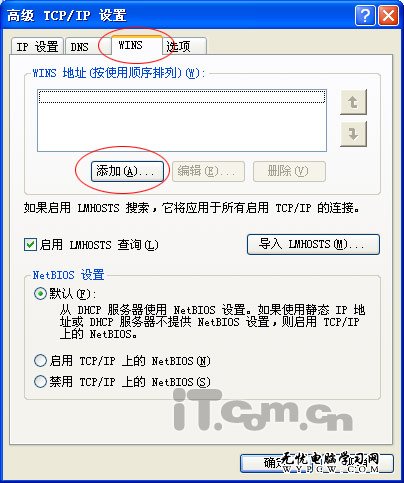
F:確定--確定--關閉--OK
如果要在未安裝 Windows XP SP2 的情況下修復 Winsock,請刪除損壞的注冊表項,然後重新安裝 TCP/IP 協議。
第 1 步:刪除損壞的注冊表項
警告:如果使用注冊表編輯器或其他方法錯誤地修改了注冊表,有可能會導致嚴重問題。這些問題可能需要重新安裝操作系統才能解決。Microsoft 不能保證可以解決這些問題。修改注冊表需要您自擔風險。
1. 單擊“開始”,然後單擊“運行”。
2. 在“打開”框中,鍵入“regedit”,然後單擊“確定”。
3. 在注冊表編輯器中,找到以下注冊表項,右鍵單擊每一項,然後單擊“刪除”:
HKEY_LOCAL_MACHINESystemCurrentControlSetServicesWinsock
HKEY_LOCAL_MACHINESystemCurrentControlSetServicesWinsock2
4. 當提示您確認刪除時,單擊“是”。
注意:刪除 Winsock 注冊表項後請重新啟動計算機。這樣做可以讓 Windows XP 操作系統為這兩個注冊表項創建新的 shell 條目。如果在刪除 Winsock 注冊表項後未重新啟動計算機,則下一步將無法正常進行。
第 2 步:安裝 TCP/IP
1. 右鍵單擊網絡連接,然後單擊“屬性”。
2. 單擊“安裝”。
3. 單擊“協議”,然後單擊“添加”。
4. 單擊“從磁盤安裝”。
5. 鍵入 C:Windowsinf,然後單擊“確定”。
6. 在可用協議列表中,單擊“Internet 協議 (TCP/IP)”,然後單擊“確定”。
7. 重新啟動計算機。
如果是WINXP SP2,則如下解決:請在命令提示符處鍵入 netsh winsock reset,然後按 Enter。運行此命令後請重新啟動計算機。(winxp sp2)
- 上一頁:遠程桌面連接的實用使用技巧總結
- 下一頁:拒絕IE9 總是提示設置默認浏覽器



